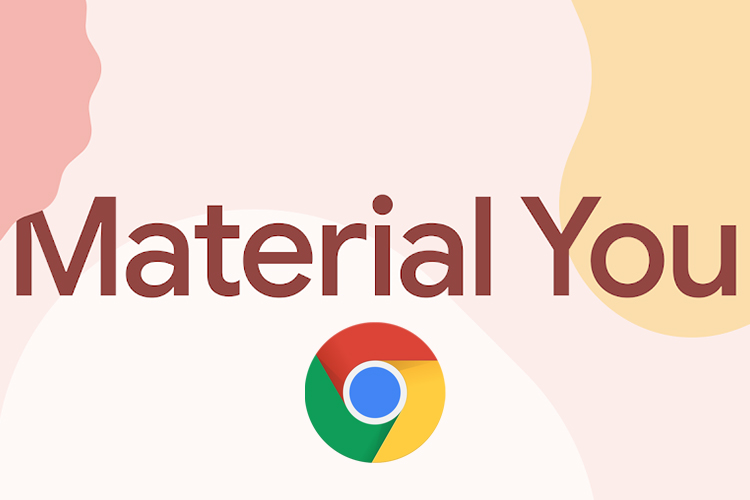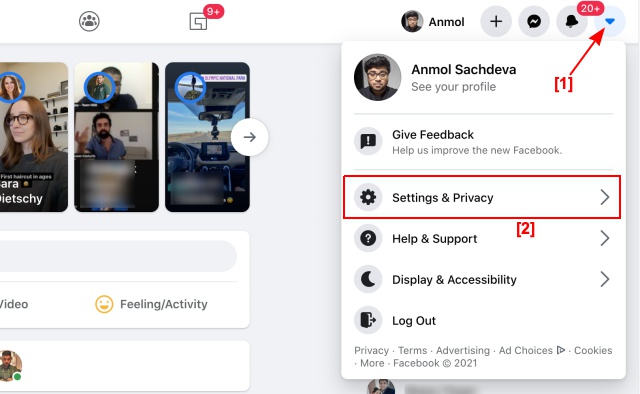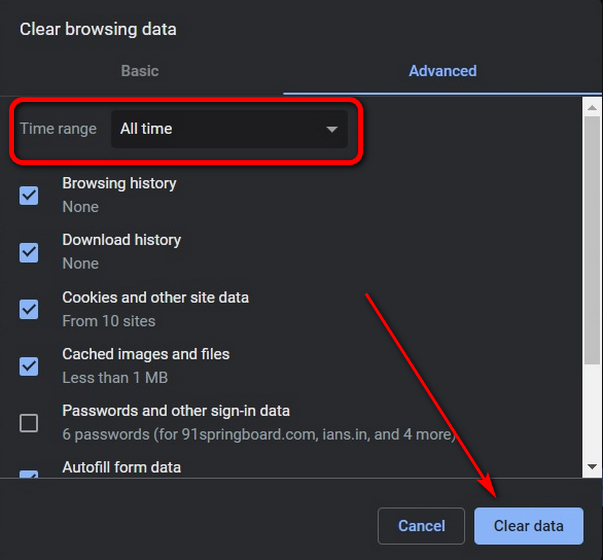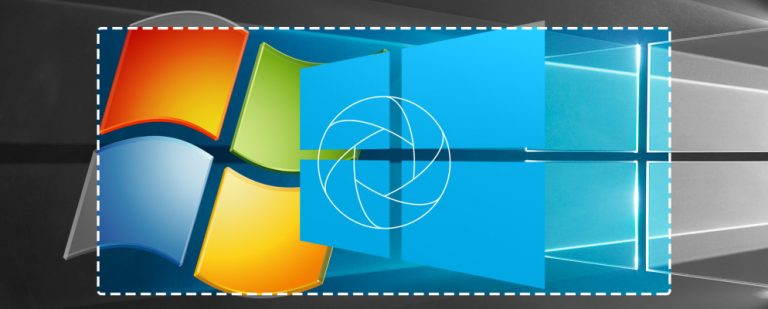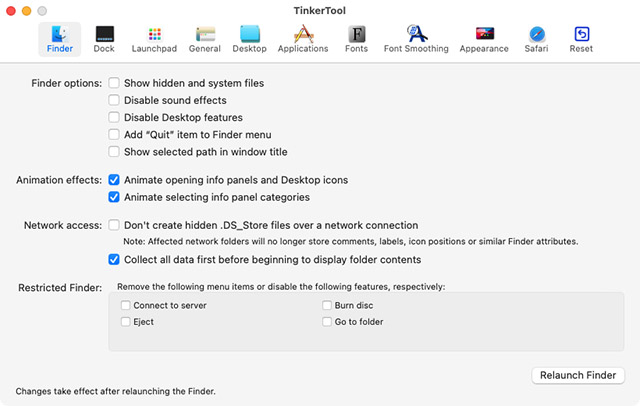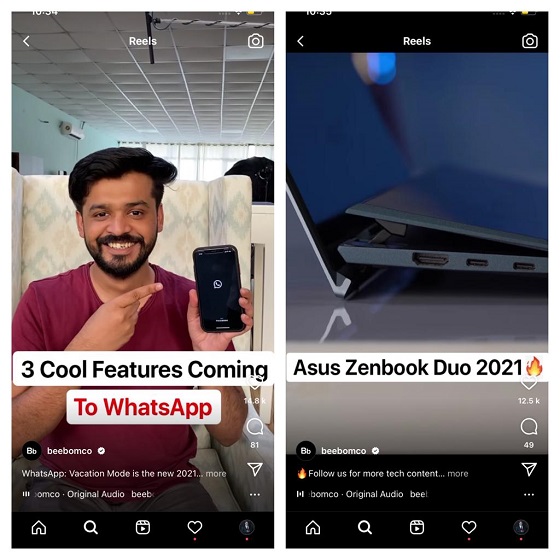Как редактировать PDF в Windows 10 бесплатно [Guide]
Файлы PDF – один из наиболее часто используемых форматов файлов для обмена документами. Хотя вы можете просматривать PDF-файлы с помощью одного из приложений для чтения PDF-файлов, некоторым пользователям нужна гибкость, чтобы редактировать файлы и комментировать их. Если вы ищете бесплатные редакторы PDF для Windows 10, читайте дальше, чтобы узнать о приложении, которое предлагает большинство функций без каких-либо затрат.
Редактируйте PDF-файлы в Windows 10 бесплатно в 2021 году
Существует множество редакторов PDF, которые предлагают обширный набор функций за дополнительную плату. Однако тратить деньги на редактор PDF не всегда того стоит, если вы обычный пользователь, чей обычный рабочий процесс не включает ежедневное редактирование файлов PDF. Поэтому мы выбрали два редактора PDF, которые вы можете бесплатно использовать на своем компьютере с Windows 10. С учетом всего сказанного, приступим.
Бесплатное приложение PDF Editor для Windows 10
Из всех бесплатных редакторов PDF, которые я использовал, выделялся Sejda PDF Desktop. С помощью Sejda PDF Desktop вы можете редактировать файлы PDF размером до 50 МБ. Это означает 200 страниц в файле. Стоит отметить, что бесплатный план предлагает максимум 3 задачи в день. Учитывая, что это бесплатное приложение для редактирования PDF-файлов, я считаю, что это справедливое ограничение. Помимо редактирования PDF-файлов, вы можете сжимать PDF-файлы, использовать оптическое распознавание текста, добавлять пароли, оттенки серого, обрезать PDF-файл или добавлять водяные знаки.
Для начала вы должны загрузить Sejda PDF Desktop с его Официальный веб-сайт. После загрузки установочного файла установите приложение и откройте его. На главной странице вы увидите кнопку «Выбрать файл PDF». Нажмите эту кнопку и выберите файл, который хотите отредактировать.
Программы для Windows, мобильные приложения, игры - ВСЁ БЕСПЛАТНО, в нашем закрытом телеграмм канале - Подписывайтесь:)
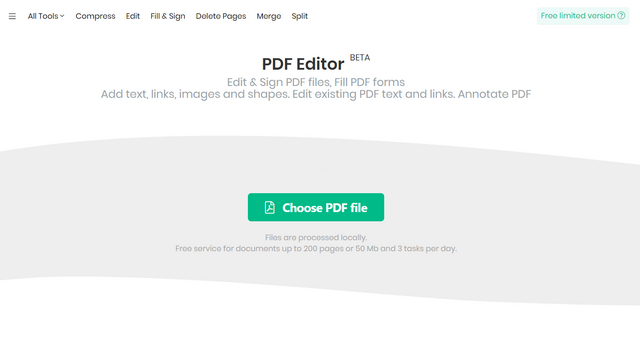
После того, как вы выбрали PDF-файл, он откроется в режиме редактирования в Sejda. Теперь вы можете редактировать или изменять содержимое, добавлять ссылки, формы, изображения, фигуры, подписи и выполнять аннотации. У вас также есть возможность использовать функцию поиска и замены, если вы хотите заменить несколько экземпляров слова в документе. После редактирования нажмите кнопку «Сохранить», чтобы сохранить все изменения.
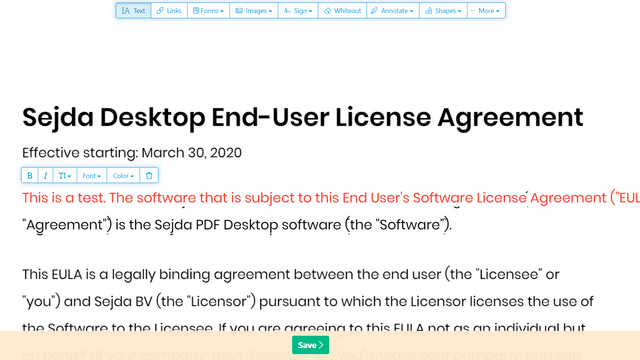
Несмотря на то, что это бесплатный редактор PDF, Sejda предлагает все основные функции, которые удовлетворяют потребности большинства пользователей. Что мне больше всего нравится в Sejda, так это то, что она не добавляет никаких водяных знаков в выходной файл. Если вы ищете бесплатный редактор PDF, вам стоит попробовать Sejda Desktop. Более того, если вы опытный пользователь, вы можете рассмотреть возможность получения версии Pro, которая снимает все ограничения, а также предлагает преобразование нескольких файлов.
Облачный редактор PDF для Windows 10 и других платформ
Если вы ищете облачное решение для редактирования файлов PDF, вы можете попробовать Онлайн-редактор PDF Сейды. Файлы, которые вы загружаете в Sejda, автоматически удаляются через 2 часа. Еще один инструмент, который стоит попробовать: Smallpdf. Хотя вы не можете редактировать существующий текст, вы можете использовать Smallpdf для рисования, выделения содержимого и добавления нового текста и изображений.
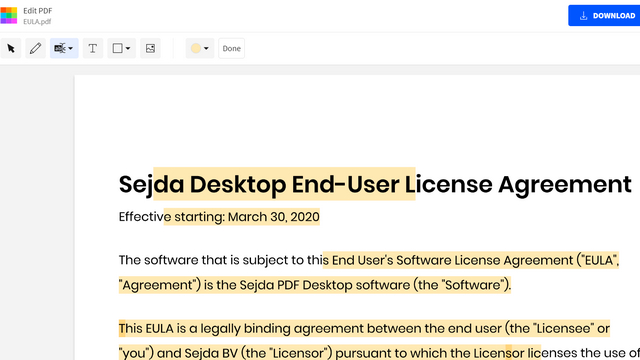
Если вы ищете нишевые сценарии использования редактирования PDF, такие как сжатие файла, вставка номеров страниц, разделение или объединение PDF-файлов, вы можете перейти к Официальный сайт Smallpdf и выберите инструмент, который хотите использовать.
Бесплатный редактор PDF для Windows 10
Итак, это два метода, которыми вы можете следовать, чтобы редактировать PDF-файлы со своего ПК с Windows 10, не вкладывая целое состояние. Если вы профессионал, вам следует рассмотреть возможность получения платной версии или подписки на расширенные инструменты, такие как Adobe Acrobat Pro DC. Вы можете изучить лучшие редакторы PDF из нашей связанной статьи. Если вы использовали бесплатный редактор PDF, который не упомянут выше, не стесняйтесь сообщить нам об этом в комментариях.